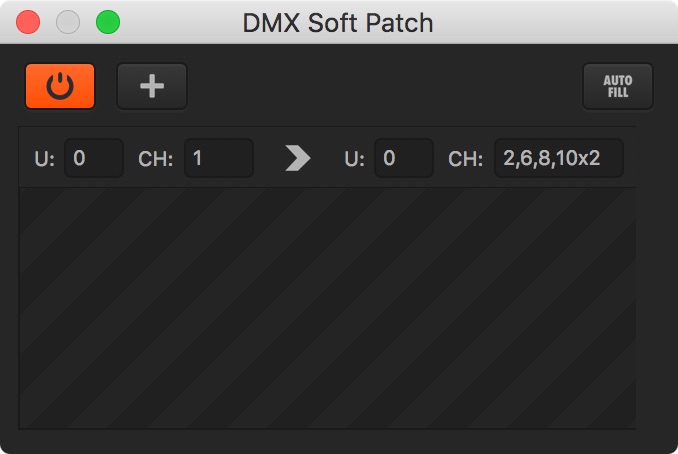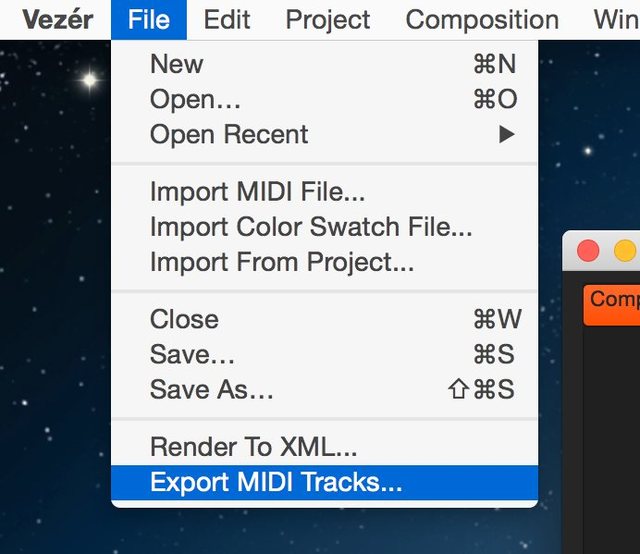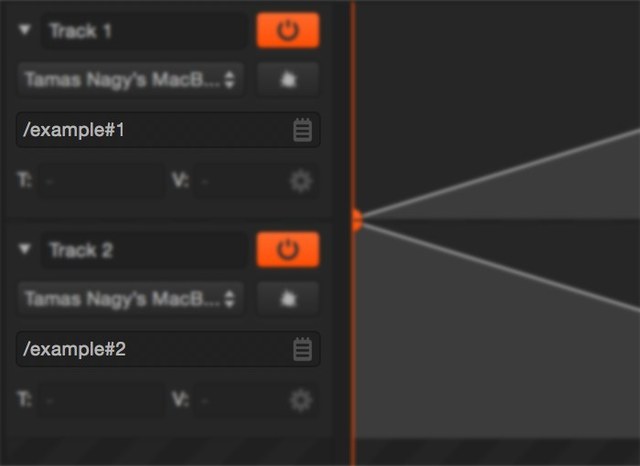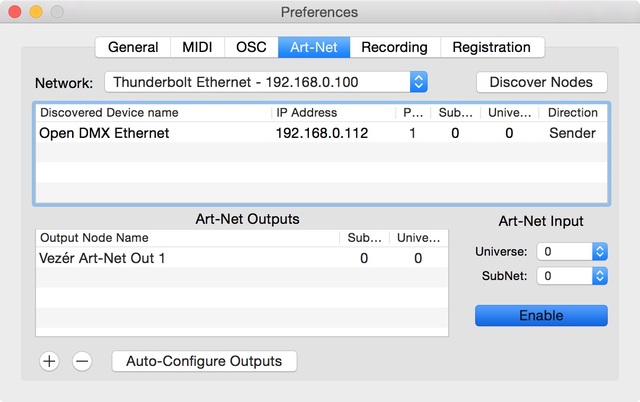Cues是时间轴上的标记点,通过该Cues,您可以在到达新的Cues时(即使当合成同步到外部源时)也通过暂停合成的播放来将合成分解为较小的部分。Cues有2种类型-停止和标记,并且可以根据需要将它们都设置为循环。
管理Cues的界面-Cues音轨位于时间轴视图和音轨之间。每个乐曲都有自己的Cues音轨。
控制项
- 开/关按钮:启用后,每当到达Cues时,合成播放将停止
- 上一个/下一个按钮:跳到上一个或下一个Cues
- 时间/名称字段:更改活动Cues的时间或名称

创建Cues
您可以通过以下方式创建Cues
- 双击Cues音轨
- 从“关键帧”的右键菜单中选择,它将在源关键帧时为当前轨道上的所有选定关键帧创建Cues
- 通过将关键帧复制粘贴到Cues轨道
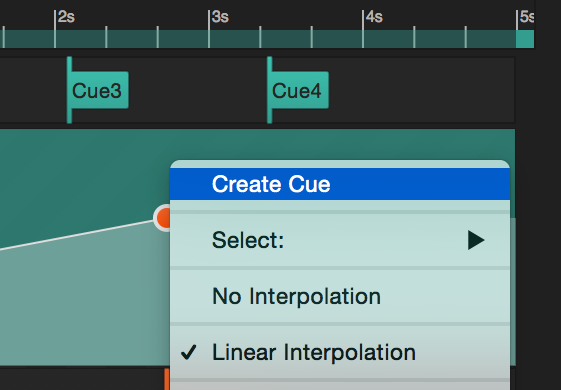
种类
- 标记:此新的Cue类型实际上没有任何作用,作为时间轴上的参考点存在。对于在时间轴上标记重要点或作为循环Cue的起点可能很有用。用浅灰色绘制。
- Stop:默认的Cue模式,在Vezér1.6之前已经存在。一旦播放头在播放期间到达此Cue,合成将暂停,直到再次按下“播放”按钮。用海蓝宝石色绘制。
重复
- 播放一次:默认的Cue模式,仅播放一次并向前移动。
- 循环:此Cue在当前和下一个Cue之间循环给定的时间(如果没有Cue,则循环播放“合成输出时间”),然后正常继续播放。用浅灰色绘制,并且还绘制指示时间轴循环部分的条。
- 无限循环:此Cue会在播放头到达时一直循环播放。

通常,要中断循环Cue,您需要通过“Cue启用”按钮禁用Cue,或跳至下一个Cue。
设定值
通过右键单击或双击Cue,可以将“ Cue设置”面板用作弹出窗口。您可以像以前的版本一样设置Cue的名称,但是在这里您可以设置Cue的类型以及所需的循环数。
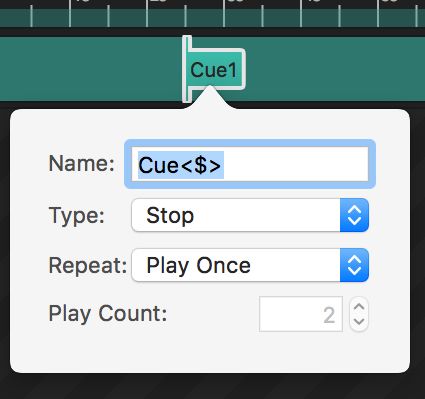
移动Cue
您可以通过鼠标,键盘甚至在时间字段上编辑其时间值来在时间轴上移动Cue。时间字段还支持绝对和相对定位,例如关键帧。您甚至可以拉伸Cue!
重命名Cue
要更改Cue的名称,您需要双击一个Cue,这会将时间字段变为名称字段。
Cue名称中的特殊命令
您可以在Cue名称中使用<$>关键字在名称中使用Cue的当前索引。
按Cue移动关键帧
“按Cue移动”功能使您可以移动-甚至拉伸-合成中的选定Cue和相关关键帧。
要激活此操作,您只需在选定的Cue之一上单击并按住鼠标按钮2秒钟。受影响的关键帧将标记为蓝色。
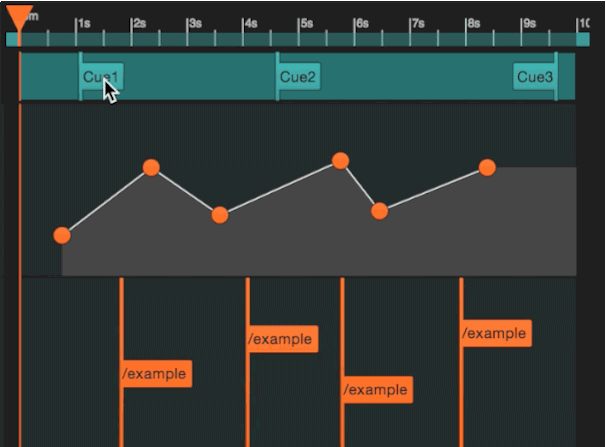
跳至特定Cue
您可以通过选择特定Cue来跳至该Cue,然后按SHIFT + TAB。
与Cue有关的OSC命令:
/vezer/[compname]/jumptocueatindex:
按索引跳转到Cue。需要一个int类型值,从1计数
示例:/vezer/composition1/jumptocueatindex 12
/vezer/[compname]/jumptocuewithname:
按名称跳转到Cue。需要一个字符串类型值。
示例:/ vezer/composition1/jumptocuewithname Cue2
/vezer/[compname]/playcueatindex:
按索引跳至Cue,然后立即开始播放。需要一个int类型值,从1计数
示例:/vezer/composition1/playcueatindex 12
/vezer/[compname]/playcuewithname:
按名称跳到Cue,然后立即开始播放。需要一个字符串类型值。
示例:/vezer/composition1/playcuewithname Cue2
/vezer/[compname]/resetcuestates:
重置合成中所有Cue的已完成循环和已处理状态的数量。
常问问题 #
如何防止特定轨道不受Cue移动功能的影响?
您只需要锁定该轨道。
如何删除合成的Cue和相关关键帧?
在按Cue移动会话中,按Delete键。
专题:VEZÉR中文使用说明书: